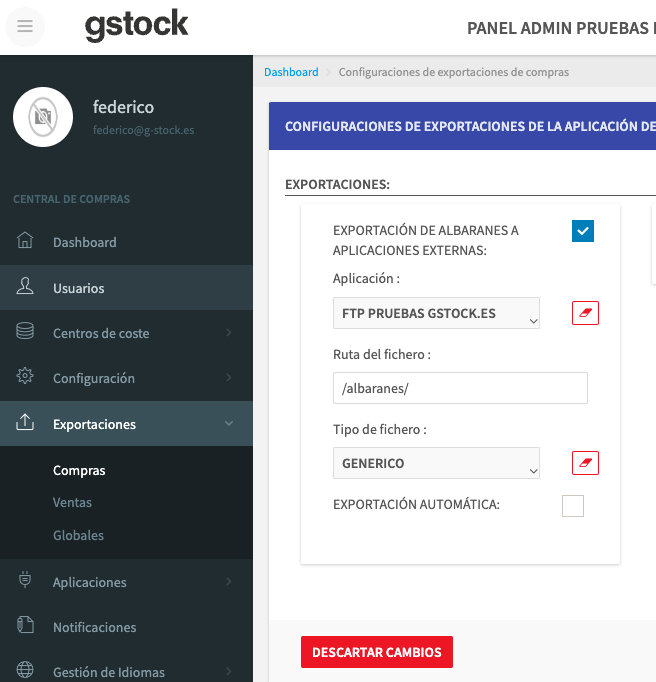Exportar o imprimir albaranes
Gstock permite exportar albaranes validados a un fichero Excel con distinto nivel de detalle.
Nota
Para exportar albaranes es necesario previamente tener el "permiso" para acceder a esa funcionalidad, que se asigna desde el módulo de administración en el apartado de Usuarios. A este módulo solo se accede si se tiene el rol "ROLE_ADMIN"Si no lo tienes, consulta al administrador de Gstock de tu restaurante.
Hay dos tipos de exportación de albaranes:
- Exportación Local (descarga local)
- Exportación remota (envío de fichero por FTP o Api)
1 EXPORTACIÓN LOCAL ALBARANES
Pasos:
Acceder al módulo de Albaranes , en el que se visualiza el listado de albaranes según los filtros que se apliquen.
Nota
Si se trata de un modelo con una central y varios centros de coste (restaurantes) se puede acceder a este módulo desde la central o desde cada centro de coste. Si es desde la central se puede filtrar también por "Centro de Coste", si bien, en el fichero de exportación no se especificará el centro de coste al que pertenece cada albarán.
- Aplicar los filtros que se requieran: intervalo de fecha, proveedor, validado, facturado, etc.
- Pulsar sobre el icono
- Seleccionar si se quieren exportar los albaranes seleccionados con el desglos de IVA y con los descuentos, por albarán o por factura.
- Hacer clic sobre Exportar Excel, Exportar CSV o Imprimir Albaranes.
2 EXPORTACIÓN DIRECTA DE ALBARANES A APLICACIONES EXTERNAS
PASOS:
- Acceder al panel central > Configurador > Exportaciones > Compras
- Para activar esta funcionalidad hay que activar "Exportación de albaranes a aplicaciones externas"
- Elegir configurar tipo de exportación de fichero (FTP, Api, etc)
- Elegir la ruta de entrega en FTP
- Elegir qué tipo de fichero (plantilla) vamos a exportar
- Si queremos que cada albarán validado se entregue o exporte inmediatamente, marcar "exportación automática". Recomendamos al comienzo hacer una exportación manual, a demanda en lugar de automática.
Esta es la pantalla desde donde se configura este tipo de exportación:
A tener en cuenta:
- Este servicio sólo estará disponible desde el panel central no desde los centros de manera individual.
- Este fichero NO podrá descargarse en nuestro ordenador de manera manual, sólo a través de un servicio previamente configurado (aplicaciones de salida)
- El objetivo es enviar a través de uno de los servicios de transporte disponibles en Gstock un fichero csv estándar de Gstock.
TIPOS DE FICHEROS DISPONIBLES:
FICHERO TIPO "GENÉRICO":
El fichero genérico es un csv sin cabeceras de títulos separado por punto y coma con los siguientes campos:
| COLUMNA | DESCRIPCIÓN CAMPO |
| A | Referencia interna Gstock |
| B | CIF Centro de coste |
| C | Nombre centro de coste |
| D | nombre usuario que registró albarán |
| E | CIF Proveedor (se puede poner otra referencia) |
| F | Razón Social Proveedor |
| G | Referencia pedido origen Gstock |
| H | Referencia Albarán del proveedor |
| I | Fecha creación albarán |
| J | Fecha recepción albarán |
| K | Fecha validación albarán |
| L | Subtotal neto albarán |
| M | subtotal impuestos albarán |
| N | total albarán con impuestos |
| O | Observaciones del envío del pedido origen del albaran |
| P | Incidencias del albarán |
| Q | Referencia proveedor del artículo |
| R | Descripción artículo |
| S | Cantidad artículo |
| T | Precio unitario € sin incluir descuentos |
| U | Total (cantidad x precio unitario)€ línea artículo impuestos incluidos |
| V | Descuento del artículo |
| W | El tipo de descuento del artículo |
| X | Total € línea artículo impuestos |
| Y | Base imponible linea con impuestos descontados |
| Z | tipo % IVA |
| AA | € en impuestos linea articulo |
| AB | € total línea |
| AC | Descuento del artículo en la factura |
| AD | Tipo de descuento del artículo en la factura |
| AE | Cantidad de descuento del artículo en la factura |
| AF | Referencia 1 centro de coste |
| AG | Referencia 2 centro de coste |
FICHERO TIPO "A3":
El fichero "A3" es un csv sin cabeceras de títulos, separado por punto y coma con los siguientes campos:
| COLUMNA | DESCRIPCIÓN CAMPO |
|---|---|
| A | Referencia interna Gstock |
| B | CIF del comprador |
| C | Nombre centro comprador |
| D | Usuario Gstock creador |
| E | Campo REFERENCIA ficha proveedor |
| F | Nombre del Proveedor |
| G | Referencia Gstock del pedido origen |
| H | Referencia Albarán del proveedor |
| I | Fecha creación del albarán |
| J | Fecha recepción del albarán |
| K | Fecha validación del albarán |
| L | Subtotal base imponible albarán |
| M | Total impuestos albarán |
| N | Total importe albarán |
O | Comentario texto observaciones pedido |
| P | Comentario Texto Incidencias recepción albarán |
| Q | Ítem formato, referencia del proveedor |
| R | ítem formato, nombre Ítem |
| S | Cantidad Ítem |
| T | Precio Unitario Ítem |
| U | Base imponible línea sin impuesto ni descuento |
| V | Descuento línea tipo |
| W | sin uso |
| X | Descuento línea importe |
| Y | Base imponible línea con DTO aplicado |
| Z | Tipo Impuesto línea |
| AA | Importe Impuesto, sobre base con descuento aplicado |
| AB | Importe Total con descuento e impuesto aplicado |
| AC | sin uso |
| AD | sin uso |
| AE | sin uso |
| AF | CATEGORIA Gstock para Ítem |
| AG | FAMILIA Gstock para Ítem |
| AH | TIPO Gstock para Ítem |
| AI | SUBTIPO Gstock para Ítem |
ArtíAHculos Relacionados